
Que dois-je faire si la mise à jour du système Windows Google Chrome affiche l'erreur 0X00000000 ? De nombreux utilisateurs rencontrent toujours divers problèmes lors de la mise à jour de Google Chrome, ce qui les empêche de réussir la mise à jour vers la dernière version de Google Chrome. Les raisons pour lesquelles différents utilisateurs ne mettent pas à jour Google Chrome sont également différentes, chacun doit donc prendre les mesures appropriées. Aujourd'hui, l'éditeur vous apportera une solution au problème d'échec de mise à jour dû à une erreur 0X00000000. Utilisateurs intéressés, veuillez lire la méthode partagée ci-dessous pour résoudre l'erreur 0X00000000 lors de la mise à jour de Google Chrome !
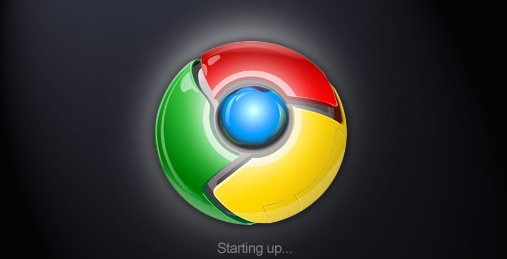
1 Appuyez sur "Win+E" pour ouvrir le gestionnaire de ressources, comme indiqué sur l'image.
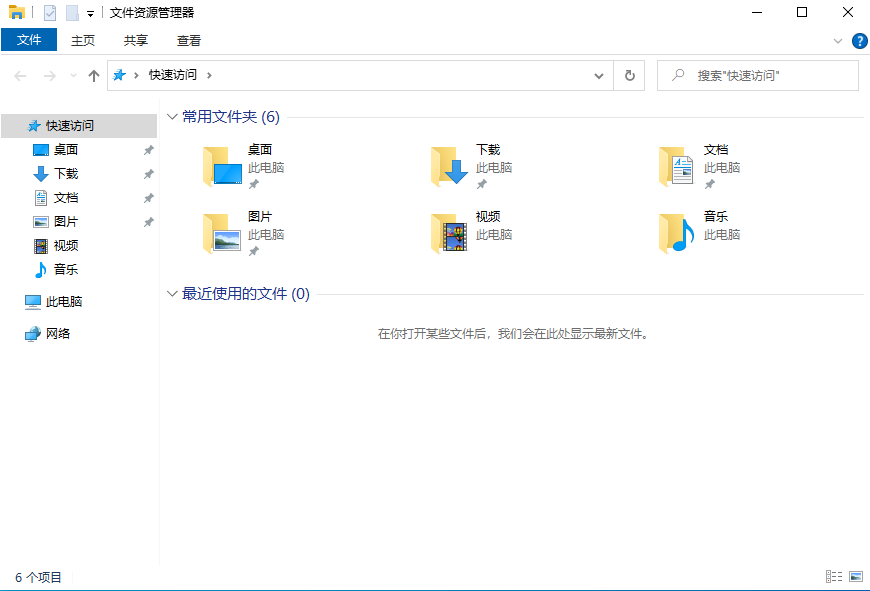
2. Saisissez : "%USERPROFILE%/AppData/Local/Google/Chrome/User Data/Default/Cache" dans la barre d'adresse, comme indiqué sur l'image.
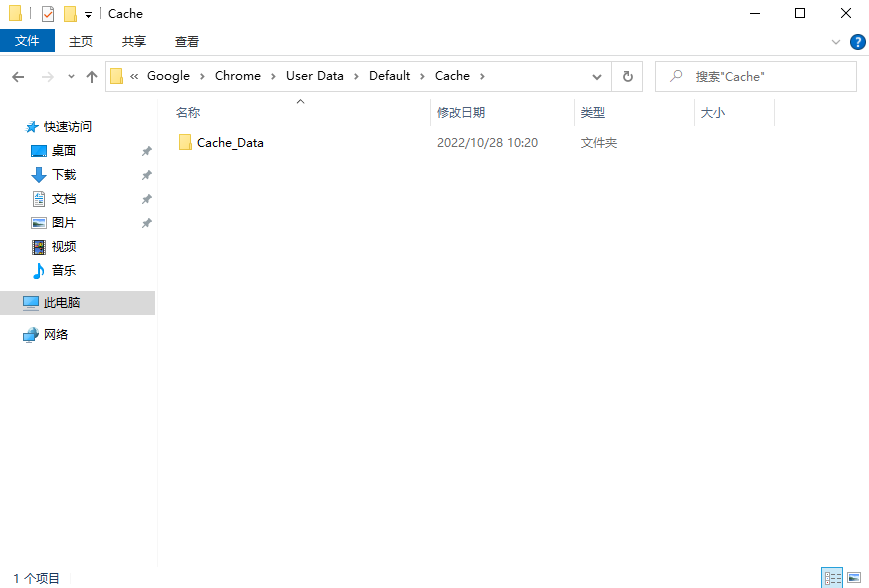
3. Fermez Google Chrome et supprimez tous les fichiers du dossier, comme indiqué sur l'image.

4. Ouvrez Google Chrome et saisissez : "chrome://settings/help" dans la barre d'adresse. Appuyez sur la touche Entrée pour ouvrir ou la mise à jour démarrera. Une fois la mise à jour terminée, vous serez invité à le faire. redémarrez le navigateur, comme indiqué dans l'image ci-dessous.
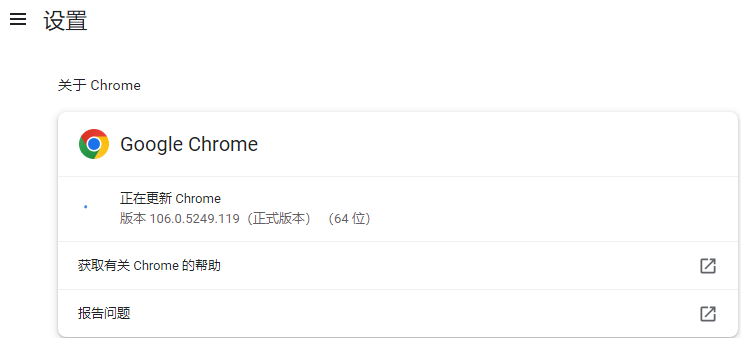
Ce qui précède est le contenu détaillé de. pour plus d'informations, suivez d'autres articles connexes sur le site Web de PHP en chinois!
 Quel langage de programmation est le langage C ?
Quel langage de programmation est le langage C ?
 http 400 Mauvaise requête
http 400 Mauvaise requête
 Logiciel de trading au comptant
Logiciel de trading au comptant
 La différence entre la version familiale Win10 et la version professionnelle
La différence entre la version familiale Win10 et la version professionnelle
 Outils d'analyse de mégadonnées
Outils d'analyse de mégadonnées
 Que veut dire Kol ?
Que veut dire Kol ?
 Comment créer un site FTP
Comment créer un site FTP
 Il existe plusieurs façons de positionner la position CSS
Il existe plusieurs façons de positionner la position CSS